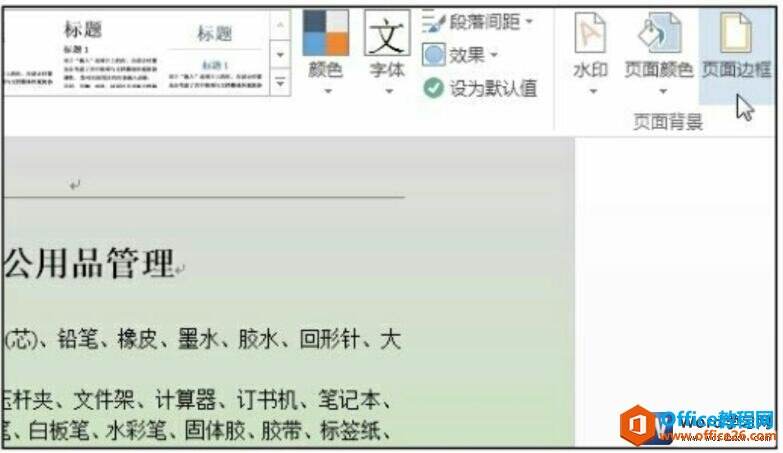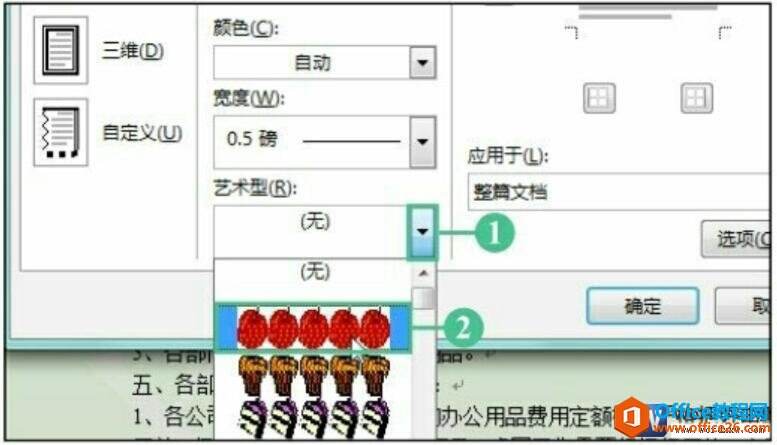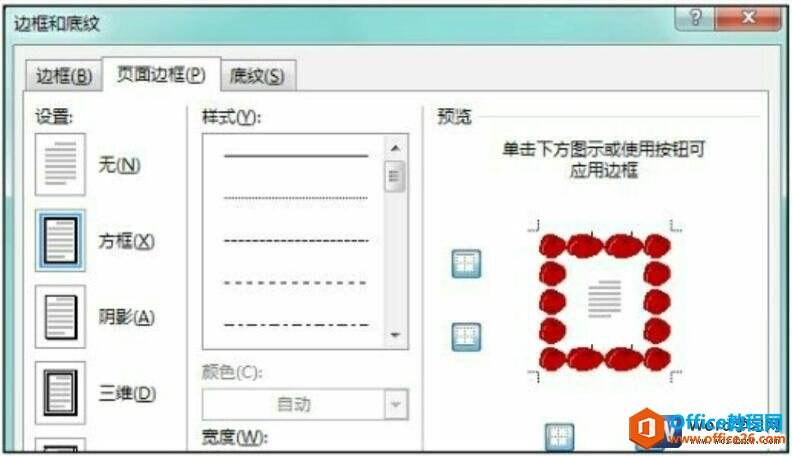word 2016如何添加页面边框
办公教程导读
收集整理了【word 2016如何添加页面边框】办公软件教程,小编现在分享给大家,供广大互联网技能从业者学习和参考。文章包含407字,纯文字阅读大概需要1分钟。
办公教程内容图文
图1
2、设置边框类型
弹出“边框和底纹”对话框,在“页面边框”选项卡下单击“艺术型”右侧的下三角按钮,在展开的列表中选择需要的边框样式,如下图2所示。
图2
3、查看预览效果
可在“预览”选项组中看到选择的边框效果,如下图3所示。
图3
4、查看添加的效果
最后单击“确定”按钮,返回文档中,即可看到添加边框后的效果,如下图4所示。
图4
给自己的word文档添加一个美丽的边框可让文件更加引人注目,有时候给word文档添加页面边框也是为了提示阅读者观看边框内的正文。
办公教程总结
以上是为您收集整理的【word 2016如何添加页面边框】办公软件教程的全部内容,希望文章能够帮你了解办公软件教程word 2016如何添加页面边框。
如果觉得办公软件教程内容还不错,欢迎将网站推荐给好友。